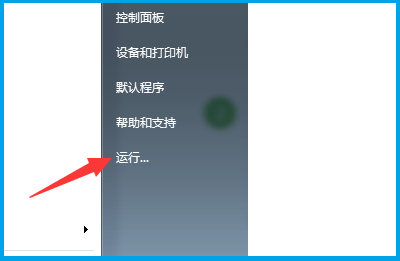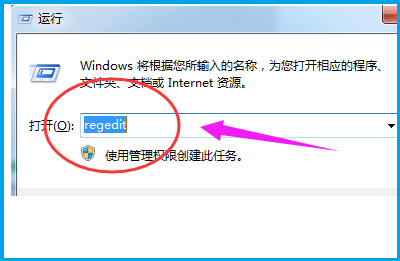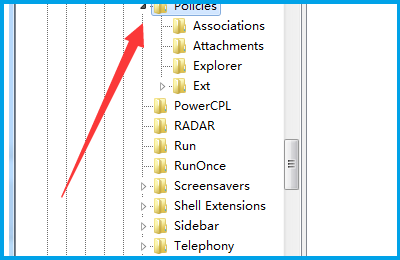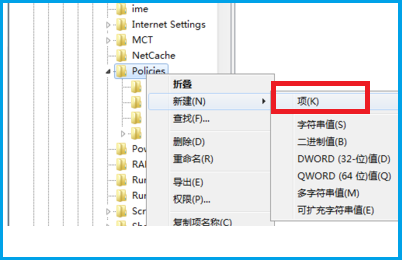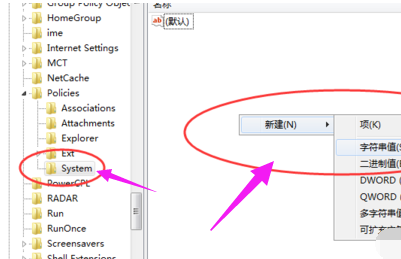win7资源管理器已停止工作是一个非常尴尬的问题,处理起来虽然说不是非常的麻烦,但是也需要费一些时间,想要了解这个问题怎么解决的吗,请看下文详细介绍。
win7资源管理器已停止工作解决方法:
1、在电脑的左下角中,选择开始菜单,点击运行打开。
2、在运行的界面中输入:regedit,点击确定,打开注册表界面。
3、依次打开文件夹:
HKEY_CURRENT_USER/Software/Microsoft/Windows/CurrentVersion/Policies。
4、鼠标右键"Policies选项,选择新建,再选择项,并将其命名为“System”。
5、之后再System右侧方向选择新建,再选择字符串值,然后把它命名为“DisableTaskMgr”。
6、双击打开刚刚创建的“DisableTaskMgr”,在数值一项,设置成0,然后点击确定,即可解决问题。

 时间 2023-05-03 09:35:58
时间 2023-05-03 09:35:58 作者 admin
作者 admin 来源
来源 

 立即下载
立即下载